PageMaker教学大纲

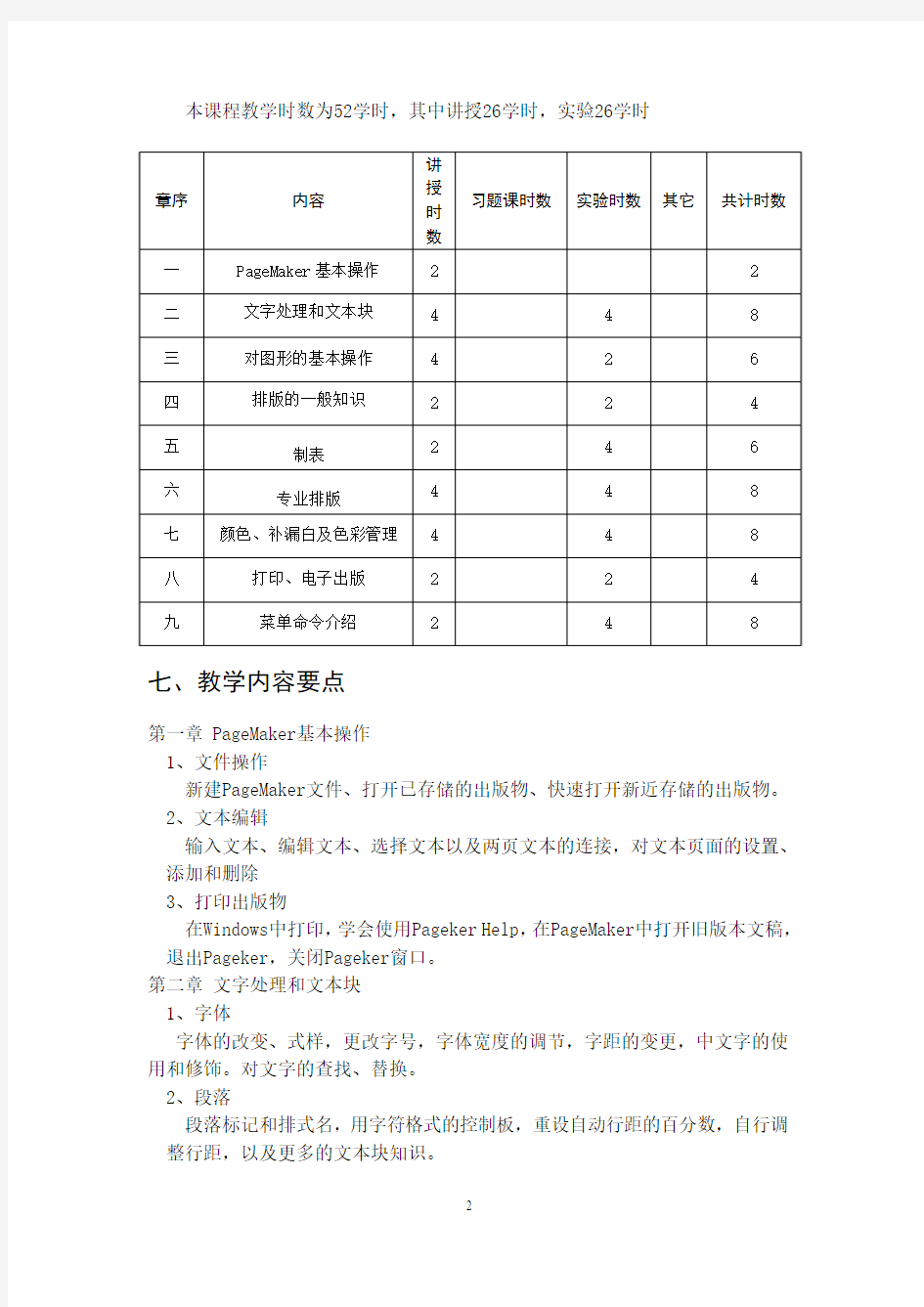
印刷技术专业《PageMaker》课程教学大纲一、课程名称:《PageMaker》
三、课程的性质、目的与任务
我们将要学习的PageMaker是出版业的首选工具之一,看字面就知道这是一种排版软件。但目前我们知道的排版软件不知道有多少,而每个软件都有自己的特点, PageMaker到底有哪些独到之处能使众多的出版业者选择它呢?
PageMaker提供了一套完整的工具,用来产生专业、高品质的出版刊物。它的稳定性、高品质及多变化的功能特别受到使用者的赞赏。另外,在6.5版中添加的一些新功能,让我们能够以多样化、高生产力的方式,通过印刷或是Internet 来出版作品。还有,在6.5版中为与Adobe Photoshop 5.0配合使用提供了相当多的新功能,PageMaker在界面上及使用上就如同Adobe Photoshop,Adobe Illustrator及其他Adobe的产品一样,让我们可以更容易地运用Adobe的产品。最重要的一点,在PageMaker的出版物中,置入图的方式可谓是最好的了。通过链接的方式置入图,可以确保印刷时的清晰度,这一点在彩色印刷时尤其重要。
新版的Pagemaker可以在WWW中传送HTML格式及PDF格式的出版刊物,同时还能保留出版刊物中的版面、字体以及图像等。在处理色彩方面也有很大的改进,提供了更有效率的出版流程。而其他的新增功能也同时提高了和其他公司产品的相容性。
四、教学的基本要求
在3D MAX的学习和基本应用中,其具体操作方法过程须经过多媒体教学的形式进行讲解,并结合实例。在实例了解过程中,注意基本操作及基本应用的结合,并辅以技巧注意等内容。
学生可以在应用的基础上逐步加强其操作技巧能力。
五、本课程在教学中与其他课程的联系与分工:
本课程的软件是adobe公司图形处理软件的其中的一款,它主要侧重页面排版方面内容。好的印刷作品是版面、位图和矢量图的三者结合体,故在学习本软件的同时要结合adobe公司的其它软件,如处理位图的photoshop、联系版面的illustrator、矢量图绘制的CorelDRAW等软件。
六、教学进度安排汇总表
本课程教学时数为52学时,其中讲授26学时,实验26学时
七、教学内容要点
第一章 PageMaker基本操作
1、文件操作
新建PageMaker文件、打开已存储的出版物、快速打开新近存储的出版物。
2、文本编辑
输入文本、编辑文本、选择文本以及两页文本的连接,对文本页面的设置、添加和删除
3、打印出版物
在Windows中打印,学会使用Pageker Help,在PageMaker中打开旧版本文稿,退出Pageker,关闭Pageker窗口。
第二章文字处理和文本块
1、字体
字体的改变、式样,更改字号,字体宽度的调节,字距的变更,中文字的使用和修饰。对文字的查找、替换。
2、段落
段落标记和排式名,用字符格式的控制板,重设自动行距的百分数,自行调整行距,以及更多的文本块知识。
第三章对图形的基本操作
1、对图形的选取、移动、编辑、复制、旋转、放大、缩小,缩放单色点阵图形、剪裁图形、着色等。
第四章排版的一般知识
1、对文本的缩排设定
2、运用多母版
3、排版设计举例
第五章制表
1、表格的设置、编辑
2、制表举例
第六章专业排版
1、排版举例
2、这一章是对以前几章知识的综合应用,在理论与实践相结合中需要一些时间来熟练。
第七章颜色、补漏白及色彩管理
1、颜色的基本知识
2、色彩的管理
第八章打印
1、打印程序的正确安装
2、打印的一般操作
3、打印中对图形的处理
4、打印纸张的处理
第九章电子出版
1、创建Adobe PDF文件
2、创建HTML页面
第十章菜单命令介绍
1、文件菜单
2、编辑菜单
3、公用程序菜单
4、布局菜单
5、文字菜单
6、成份菜单
7、安排菜单
8、窗口菜单
9、文章菜单
八、教学中应注意的问题
1.强调因材施教,注重培养创意。
为了体现因材施教,注重个性发展的原则,以适应不同层次的有兴趣的学生的创意的培养,除基本课时之外,本课程还准备大量的课下例子,机房对学生全天自由开放。
2.加强对各种图形图像软件的结合利用能力的培养
为了能全面使学生在印刷的作品设计方面更全面,还需在掌握本课程之外,再对其它的图形图像的应用型软件加强学习和补充。
3.注重加强计算机基本应用能力的培养
在计算机的基本运用上还要加大力度,特别是一些图形处理软件用到的输入法,和其它办公软件的熟练程度。
九、考试内容的的方法及方法的要求
1、根据不同的生源状况,可以适当提高和降低难度。
2、考试方式:考试,平时成绩30%,考试成绩70%
3、内容:对文字、图形、页面的操作
方法:利用PageMaker软件现场排版
要求:制作精美、结构合理、风格明确、色调柔和并且在规定时间内完成。
苹果mac操作系统基本操作教程
苹果mac-操作系统基本操作教程
————————————————————————————————作者: ————————————————————————————————日期:
苹果操作系统基本操作教程 一、系统及桌面。 1)桌面组成:苹果菜单、功能菜单、硬盘、文件(夹)、控制条、垃圾桶。 注:桌面上面所有可以被选择的东西,象文件、文件夹、硬盘、垃圾桶等统称为物件。?如发现菜单上有些功能项目反白且不能被选择,是因为没有在桌面上选择物件。 2?)苹果单键鼠标的使用:单击、双击打开、双击浏览、拖放、多选、任意多选(SHIFT键);按Ctrl键光标旁会出现“目”符号,再单击鼠标会出现下拉式功能菜单(相当于PC机的右键)。 3?)窗口控制:打开、关闭、移动、缩放、最大化、卷缩、缩成标签。 4)文件和文件夹:作用、建立、删除、拷贝。 5)更改文件和文件夹的名字: 选中物件—> 按回车进入编辑状态—>输名字(Command+Z可还原)—> 确认?6)中英文切换和选输入方法:COMAMND+SPACE 或在右上角的菜单里选 7)软盘和CD-ROM的使用:弹出盘片:Command+Y 、Command+E或把盘符拖曳到垃圾桶 8)硬盘(Macintosh HD)的内容:?DTP文件夹:装有Photoshop、Freehand、Illustator、Pagemaker等设计软件 TOOLS文件夹:装有Diskinfectant(杀毒)、HDT(MO驱动)、NDD(磁盘医生)、CLK(中文支持挂件)等工具软件。?System Folder文件夹:整个操作系统的核心。 9)完整的系统组成:?[原装英文系统+CLK (中文支持)+ 字体 + 设计及工具软件+外设驱动] ?10)查看电脑软硬件资源,如硬盘、内存容量、系统版本等等: ?—> 点击苹果菜单下苹果系统概述?二、功能菜单及控制条的使用。 1)FILE(文件):NEWFOLDER(新文件夹),GET INFO(简介),MAKE ALIAS(建立替身),FIND(查找),LABEL(标签) ? NE WFOLDER(建立文件夹):建立一个新的文件夹,您可以改变它的名字和图标。? GET INFO(简介): ? ---查看被选物件的相关信息,如磁盘的总容量等 ---重新给启动文件(如PHOTOSHOP等)分配内存 ---替换图标: 选两个物件—> GetInfo—> 框选图标—>COPY、PASTE LABEL(标签): 给所选文件的图标加颜色 MAKE ALIAS(建立替身): 给被选的启动文件(原身)建立替身,可把替身放在您觉得方便的任何地方,然后双击替身可自动打开原身。把原身比喻成电视机的话,替身则为遥控器。 特征:替身在桌面上显示为斜体字?FIND(查找):想知道某个文件的位置,只需打入此文件名字,即可马上找出来。?2)EDIT(编辑): COPY,PASTE,PREFERENCE COPY,PASTE(拷贝、贴):理解COPY和PASTE配对使用的概念 PREFERENCE(预置):在OS8.1系统里,如桌面上文件的中文名乱码,要选BeijIng字来显示。 在OS8.5系统里选BeijIng字显示则要在去苹果菜单—> ControlPannel(控制板) —>Appearance(显示) —> FONT(字体) 里选择BeijIng(12磅字) 3)VIEW(查看):?--改变文件显示的方式(列表、图标、按钮) ?--把零乱的图标按顺序排列整齐 4)SPECIAL(特殊):RESTART(热启动),SHOUTDOWN(关机),EMPTY-TRASH(删除) 其他菜单----- 右上方:应用软件状态切换栏、中西文切换栏、中文输入方法选择栏、?时间日期栏 左下方:控制条:有音量、显示器分辨率、AppleTalk开关等 *按Option键可移动控制条 控制音量、屏幕颜色及分辨率等?屏幕颜色及分辨率建议值 : Millions of color(上百万种颜色) 832x62475HZ ? Millionsof color(上百万种颜色) 1024 x 768 75HZ ?注意:若发现屏幕上的图很粗糙,则应把屏幕颜色设为如上的值。?右下方:Trash(垃圾桶) ?可删除文件和弹出磁盘 注:只有用EMPTY TRASH命令,才能真正删除文件,且删除后很难恢复。
各种软件教学视频设计软件自学教程
不知道哪位高人收集了这么全,这么实用的视频教程。呵呵,好好学习,天天向上。所以强力向你推荐,希望能给你工作生活带来方便。 平面设计 Photoshop超强视频教程 Photoshop高手进阶教程 Photoshop图片调色教程 CorelDRAW12视频教程 Illustrator视频教程Photoshop CS2 视频教程 Photoshop实用技术讲解Fireworks mx视频教程商业包装设计视频教程 神奇数码照相馆CorelDRAW实例视频教程Freehand视频教程 Photoshop多媒体教程CorelDRAW视频教程连载Photoshop (一部分图文) photoshop photoshop CS3视频教程大师之路PS3 Photoshop CS实例教程 Photoshop CS2 高手之路光影魔术手使用视频教程 Photoshop CS/CS2 远程教育课程Photoshop CS3专家讲堂视频教程合集CorelDRAW平面设计实训教程 3Dmax与Photoshop渲染实例讲解Fireworks视频教程Corel PainterX视频教程 史上最全面的图片处理视频教程Fireworks CS3入门到精通CorelDraw从入门到精通 PhotoshopCS3经典案例视频教程Photoshop中文版完全解析教程Photoshop简单实用视频教程 三维设计 3D Maxs 动画制作在线教程用3d制作游戏3Dmax制作生活用品视频教程 3Dmax家装实例培训视频教程 AutoCAD2007机械制图教程 AutoCAD内外施工图绘制教程 3Ds MAX 7.0 视频教程连载 3DMax视频教程AutoCAD2005视频教程 AutoCAD07 中文版标准教程 3Dmax室内设计AutoCAD2007建筑效果图设计 4U2V版3dmax建模教程Poser和Painter建模教程3D Maxs 三维动画制作教程 3DSMAX插件Vray视频教程3Dmax室内豪华装潢设计Lightscape基础与应用 AutoCAD Mechanical标准教程MAYA基础教程之建模篇AutoCAD视频教程 AutoCAD2007从入门到精通3DMAX制作生活用品视频教程RealFlow入门讲解与实例 游戏建模实例视频教程装饰装修设计超级宝典3DMAX室内设计家庭装修实例培训视频教程 用3Dmax制作魔兽世界视频教程Autocad2007新手进阶之路3DSMAX室内渲染实例教程 动画制作 Flash从入门到精通视频教程 Flash工具实例视频教程 FlashMX2004实例制作教程
Adobe PageMaker教程
Adobe PageMaker教程 1.打开软件之后“文件→页面尺寸(B5)→直式→双面,对页→确定”建 立页面。 2.图片清晰度调整:“文件→自定格式→通用→高分辨率→确定” 3.加页:右击左下角→可以加两页或一页,还有删除 4.排版排在内矩形里面。 5.插入图片:只能插入TIFF格式或jpg格式。“文件→置入→找到图片→打开→用鼠标在想要置入的地方点一下” 6.修改图片大小:按住shift键,点斜侧的小黑点往内或往外拖。等比例缩放 7.插入文字:点→,再点ctrl+T键,出来
←正文格式。标题字号大小为24,粗体。如果感觉搭配不合理,题目也可以自己定字号大小。(★必须选完文字规格确定之后再把文字粘贴进去,否则改变不了。★把文字不要直接复制到这里,先复制到记事本上再复制到这里,因为有的文字格式显示不出来。) 8.选择工具可以移动字体或图片。 9.←加入斜线或直线,双击可以选线形和宽度。 10.页面中间加分割线:“版面→栏辅助线→栏数(分为几栏)→间距(两条线的宽度)” 11.做好后“文件→保存” 12.调整图片和文字的前后:用选择工具点击下图片或文字,在点“成分→排列→” 13.如果粘贴文字之后出现底下红色的箭头,就表示还有
一部分文字没显示,如果底下还有空间,就往下拉旁边黑色小方块,如果底下没有空间,就点一下红色的箭头,鼠标变为方块,将鼠标在想要插入文字的地方点一下,文字被延伸到这里,如果还有红点,如上做,直到没有红点为止。 14.图片和文字的环绕关系:“成分→文本绕图→” PS修改图片 1.将图片拖入,或者“文件→打开→双击要选择的图片” 2.“图像→调整→去色”图片变为黑白 3.“图像→调整→色阶”调整图片的明暗对比度 4.图片渐变:“双击这个图层,然后确 定,可以修改此图层” 1)。图层属性的下面为新建图层,点一下新建了一个图层 把图层一用鼠标拽图层0底下。将透明的图层1变为白色。 2)。点下图层0再←点下蒙版为 3)。点下工具栏的,再改成 4)。在图片上拉渐变 5)保存为TIFF或jpg格式图片,再放入Adobe PageMaker里。 ★注意:将置入社刊的图片与制作的社刊最后放入一起,否则图片会丢失
ID排版教程
【ID排版教程】还在用PS做杂志?简易inDesign教程 来源:宣传邦的日志 还在用PS做杂志?简易Adobe inDesign教程,立马上手的专业排版软件。本教程由艾米原创,转自作者的豆瓣,一共分四篇,所有链接附在日志最下方,本篇转载做了一个整合。 话不多说,教程送上!.............................................................................................................................. .............................. 简易indesign教程(1)-认识indesign 首先,在开始学习前你需要知道的: 1、indesign主要是用来为图文类的书、杂志等成册的印刷品排版的软件 2、我们一般用indesign来排书的内文而不做封面(封面文件用illustrator做),indesign相当于一本书,里面会显示所有的页面,一般来说,第一页是书正文右边的页面,从第二页开始,就是对页显示) 3、我们在排版过程中,一般来说,做的最多的就是置入图片、置入文字内容、做一定的装饰性的图形或字符、制作页码、页眉。通过你自己的设计、编排来实现协调、有秩序、有美感的版面。(这其中核心的内容就是对图片的大小、位置进行编辑,有时还需要对图片进行裁切或者效果的编辑;对文字的字体、大小、字的间距、行间距等进行设计和编辑;做一些创意性的装饰图纹等) .............................................................................................................................. .............................. 下面我们开始 【第一步,我们要新建一个文档】 这里可以设置页面的大小、页数 如果初次设置的页数不够的话,也没关系,在窗口中的“页面”中可以右键“插入页面”or“删除跨页“来修改。
pagemaker课程说明
PageMaker说课程 一、课程简介 由于10级中职学生即将面临实习、工作的现状,需要开设有助于学生实习工作的课程,针对计算机办公自动化这个专业的特点,开设PageMaker这门课程。 PageMaker提供了一套完整的工具,用来产生专业、高品质的出版刊物。它的稳定性、高品质及多变化的功能特别受到使用者的赞赏。多年来不断发展的PageMaker以其强大的功能在众多排版软件中占据了重要地位,受到排版专业人员的广泛欢迎,成为制版人员的首选软件。让我们能够以多样化、高生产力的方式,通过印刷或是Internet来出版作品。PageMaker在界面上及使用上就如同Adobe Photoshop,Adobe Illustrator及其他Adobe的产品一样,让我们可以更容易地运用Adobe的产品。最重要的一点,在PageMaker的出版物中通过链接的方式置入图,可以确保印刷时的清晰度,这一点在彩色印刷时尤其重要。在处理色彩方面提供了更有效率的出版流程。 PageMaker是平面设计与制作人员的理想伙伴,本软件主要用来处理图文编辑,菜单全中文化,界面、及工具的使用十分的简洁灵活,对于初学者来说很容易上手。PageMaker操作简便但功能全面。借助丰富的模板、图形及直观的设计工具,可以迅速入门。因此目前诸多的广告公司、报社、制版公司、印刷厂等都已采用了Pagemaker作为图文编排的首选软件;Pagemaker的使用把以前落后粗糙的徒手设计--上色--手工制版的繁重过程,简化到了设计人员在电脑上一步即可完成,而且同时又给设计节省出大量的宝贵时间,思维空间也得以开拓。而制作人员也从繁重的体力劳动得以解脱,真可谓是两全其美的软件。 由PageMaker设计制作出来的产品在我们的生活中随处可见,如:说明书、杂志、画册、报纸、产品外包装、广告手提袋、广告招贴等等。它将为您的生活开拓出一片崭新的空间。 PageMaker是商务、教育、小型及家庭办公专业人士理想的页面布局软件,用户可以使用PageMaker来创建高品质的出版物,如宣传册、精美书籍、杂志以及新闻简报等。这个新的版本更加紧密地集成了流行商业应用软件特性,进一步提高了用户的工作效率。借助丰富的模板、图形及直观的设计工具,入门迅速。 二、课程内容: a.基础知识 ◆PageMaker中常用的术语、概念。包括:打印、电子出版、印刷 色彩理论补露白、字距微调、URL、HTML。 ◆掌握在PageMaker中能够包含或共享的跨平台的文件格式。 ◆掌握设定出版物文档设定、改变预置、调节显示状态、调板的使 用等。 b.文字处理 ◆指定文字的格式,使用段落和文字的选项,以完成特定的任务。 ◆创建和控制文本块和文字流。 ◆排式和排式面板的相关操作。如定义修改或移去排式。 c.图形处理及图文混排 ◆PageMaker中的绘图工具,例如创建矩形和多边形等。 ◆图形的相关操作,如使用图像命令,蒙板命令,文字绕图命令等 等。
各种软件教学视频 超好!
转】各种软件教学视频超好! 2010-11-01 09:24 转载自金克威 最终编辑悦怡墨 各种软件教学视频超好! (来自:徽安) 作者:徽安|来自:徽安 [/I] 平面设计 Photoshop超强视频教程 [/B]Photoshop高手进阶教程 [/B]Photoshop图片调色教程[/B] CorelDRAW12视频教程 [/B]Illustrator视频教程[/B]Photoshop CS2 视频教程[/B] Photoshop实用技术讲解[/B]Fireworks mx视频教程[/B]商业包装设计视频教程[/B] 神奇数码照相馆[/B]CorelDRAW实例视频教程[/B]Freehand视频教程[/B] Photoshop多媒体教程[/B]CorelDRAW视频教程连载[/B]Photoshop (一部分图文)[/B] photoshop [/B]photoshop CS3视频教程[/B]大师之路PS3[/B] Photoshop CS实例教程 [/B]Photoshop CS2 高手之路[/B]光影魔术手使用视频教程[/B] Photoshop CS/CS2 远程教育课程[/B]Photoshop CS3专家讲堂视频教程合集[/B]CorelDRAW平面设计实训教程 [/B] 3Dmax与Photoshop渲染实例讲解[/B]Fireworks视频教程[/B]Corel PainterX 视频教程 [/B] 史上最全面的图片处理视频教程[/B]Fireworks CS3入门到精通[/B]CorelDraw 从入门到精通[/B] PhotoshopCS3经典案例视频教程[/B]Photoshop中文版完全解析教程 [/B]Photoshop简单实用视频教程[/B] 三维设计 [/I] 3D Maxs 动画制作在线教程 [/B]用3d制作游戏[/B]3Dmax制作生活用品视频教程 [/B]
苹果mac操作系统基本操作教程
一、系统及桌面。 1)桌面组成:苹果菜单、功能菜单、硬盘、文件(夹)、控制条、垃圾桶。 注:桌面上面所有可以被选择的东西,象文件、文件夹、硬盘、垃圾桶等统称为物件。 如发现菜单上有些功能项目反白且不能被选择,是因为没有在桌面上选择物件。 2)苹果单键鼠标的使用:单击、双击打开、双击浏览、拖放、多选、任意多选(SHIFT键);按Ctrl键光标旁会出现“目”符号,再单击鼠标会出现下拉式功能菜单(相当于PC机的右键)。 3)窗口控制:打开、关闭、移动、缩放、最大化、卷缩、缩成标签。 4)文件和文件夹:作用、建立、删除、拷贝。 5)更改文件和文件夹的名字: 选中物件—> 按回车进入编辑状态—>输名字(Command+Z可还原) —> 确认 6)中英文切换和选输入方法:COMAMND+SPACE或在右上角的菜单里选 7)软盘和CD-ROM的使用:弹出盘片:Command+Y 、Command+E或把盘符拖曳到垃圾桶 8)硬盘(Macintosh HD)的内容: DTP文件夹:装有Photoshop、Freehand、Illustator、Pagemaker等设计软件 TOOLS文件夹:装有Diskinfectant(杀毒)、HDT(MO驱动)、NDD(磁盘医生)、CLK(中文支持挂件)等工具软件。 System Folder文件夹:整个操作系统的核心。 9)完整的系统组成: [原装英文系统+CLK (中文支持)+ 字体+ 设计及工具软件+ 外设驱动] 10)查看电脑软硬件资源,如硬盘、内存容量、系统版本等等: —> 点击苹果菜单下苹果系统概述 二、功能菜单及控制条的使用。 1)FILE(文件):NEW FOLDER(新文件夹),GET INFO(简介),MAKE ALIAS(建立替身),FIND(查找),LABEL(标签)NEW FOLDER(建立文件夹):建立一个新的文件夹,您可以改变它的名字和图标。 GET INFO(简介): ---查看被选物件的相关信息,如磁盘的总容量等 ---重新给启动文件(如PHOTOSHOP等)分配内存 ---替换图标: 选两个物件—> GetInfo —> 框选图标—> COPY、PASTE LABEL(标签): 给所选文件的图标加颜色 MAKE ALIAS(建立替身): 给被选的启动文件(原身)建立替身,可把替身放在您觉得方便的任何地方,然后双击替身可自动打开原身。把原身比喻成电视机的话,替身则为遥控器。 特征:替身在桌面上显示为斜体字 FIND(查找):想知道某个文件的位置,只需打入此文件名字,即可马上找出来。 2)EDIT(编辑): COPY,PASTE,PREFERENCE COPY,PASTE(拷贝、贴):理解COPY和PASTE配对使用的概念 PREFERENCE(预置):在系统里,如桌面上文件的中文名乱码,要选BeijIng字来显示。 在系统里选BeijIng字显示则要在去苹果菜单—> ControlPannel(控制板) —>Appearance(显示) —> FONT(字体) 里选择BeijIng (12磅字) 3)VIEW(查看): -- 改变文件显示的方式(列表、图标、按钮) -- 把零乱的图标按顺序排列整齐 4)SPECIAL(特殊):RESTART(热启动),SHOUTDOWN(关机),EMPTY-TRASH(删除)
苹果mac-操作系统基本操作教程
苹果操作系统基本操作教程 一、系统及桌面。 1)桌面组成:苹果菜单、功能菜单、硬盘、文件(夹)、控制条、垃圾桶。 注:桌面上面所有可以被选择的东西,象文件、文件夹、硬盘、垃圾桶等统称为物件。 如发现菜单上有些功能项目反白且不能被选择,是因为没有在桌面上选择物件。 2)苹果单键鼠标的使用:单击、双击打开、双击浏览、拖放、多选、任意多选(SHIFT键);按Ctrl键光标旁会出现“目”符号,再单击鼠标会出现下拉式功能菜单(相当于PC机的右键)。 3)窗口控制:打开、关闭、移动、缩放、最大化、卷缩、缩成标签。 4)文件和文件夹:作用、建立、删除、拷贝。 5)更改文件和文件夹的名字: 选中物件—> 按回车进入编辑状态—>输名字(Command+Z可还原) —> 确认 6)中英文切换和选输入方法:COMAMND+SPACE或在右上角的菜单里选 7)软盘和CD-ROM的使用:弹出盘片:Command+Y 、Command+E或把盘符拖曳到垃圾桶 8)硬盘(Macintosh HD)的内容: DTP文件夹:装有Photoshop、Freehand、Illustator、Pagemaker等设计软件 TOOLS文件夹:装有Diskinfectant(杀毒)、HDT(MO驱动)、NDD(磁盘医生)、CLK(中文支持挂件)等工具软件。 System Folder文件夹:整个操作系统的核心。 9)完整的系统组成: [原装英文系统+CLK (中文支持)+ 字体 + 设计及工具软件 + 外设驱动] 10)查看电脑软硬件资源,如硬盘、内存容量、系统版本等等: —> 点击苹果菜单下苹果系统概述 二、功能菜单及控制条的使用。 1)FILE(文件):NEW FOLDER(新文件夹),GET INFO(简介),MAKE ALIAS(建立替身),FIND(查找),LABEL(标签) NEW FOLDER(建立文件夹):建立一个新的文件夹,您可以改变它的名字和图标。 GET INFO(简介): ---查看被选物件的相关信息,如磁盘的总容量等 ---重新给启动文件(如PHOTOSHOP等)分配内存 ---替换图标: 选两个物件—> GetInfo —> 框选图标—> COPY、PASTE LABEL(标签): 给所选文件的图标加颜色 MAKE ALIAS(建立替身): 给被选的启动文件(原身)建立替身,可把替身放在您觉得方便的任何地方,然后双击替身可自动打开原身。把原身比喻成电视机的话,替身则为遥控器。 特征:替身在桌面上显示为斜体字 FIND(查找):想知道某个文件的位置,只需打入此文件名字,即可马上找出来。 2)EDIT(编辑): COPY,PASTE,PREFERENCE COPY,PASTE(拷贝、贴):理解COPY和PASTE配对使用的概念 PREFERENCE(预置):在OS8.1系统里,如桌面上文件的中文名乱码,要选BeijIng字来显示。 在OS8.5系统里选BeijIng字显示则要在去苹果菜单—> ControlPannel(控制板) —>Appearance(显示) —> FONT(字体) 里选择BeijIng(12磅字) 3)VIEW(查看): -- 改变文件显示的方式(列表、图标、按钮) -- 把零乱的图标按顺序排列整齐 4)SPECIAL(特殊):RESTART(热启动),SHOUTDOWN(关机),EMPTY-TRASH(删除)
Pagemake的教程
Pagemake的教程 出于一些原因,不得不在MAC上使用PM做一本画册. 很奇怪的是,PM竟然还没有被淘汰----我是接手另一个人做了一半的东西接着 做下去.而对方就是用的PM.这里面涉及到了很多东西,比如对方把整个设计烧录成DVD,从外地发过来,结果我在打开时,少了很多链接---其实链接文件就在 里面,PM却不能识别路径,包括字体问题等. 在使用的过程中又遇到各种问题,比如PM的快键很怪,PM的历史还原似乎也极其有限等.因此我不得不在网上找一些PM的教程,一边自己学习,一边分享给其它需要这教程的设计师们. 以下为转载内容.当然这个教程是基于PC的6.0版,我感觉和MAC的6.5版还是可以兼容的. pagemaker的常见弊病 中文字符难以对齐经常使用pagemaker的朋友一定碰到过这种情况:同一段文字内,有“地址:电话:邮编:” 等内容要求上下行首字及冒号对齐。相同字号相同字体相同数量的文字居然会对不齐!打一个空格,不够,打二个空格,多了......没办法,只好用调整字距的方法来调整。暂时可以应付,可一旦将内容旋转时,老毛病又犯了。始终是外国人做的东西,用来排中文文字时就发现并不是那么好用,这一点相比之下,维思和飞腾就做得好多了。(我一般用Ctrl+Shift+M或是用TAB键来搞定,实在不行就将其拆成n个文字块,手动来对齐。) 自动生成的页码,一旦拼版时..... Pagemaker最好用的功能不是在于制作,而是它强大的排版、拼版功能。举个例子,用它来排一100多页的书刊,,图文并茂,随意放置的文字块,即见即所得....呵呵,真是方便。不会自动生成页码?我来教你:进入主版页面(就是下方滚动条最左端写有R和L的那两个页面),在需要加注页码的地方键入 Ctrl+Shift+3,然后再到正文内看看。怎么样?每一页页码自动生成!别高兴太早,一旦要求拼版输出(就是将两页或是四页拼成一页),页码怎么不会动?完了!慢慢的一页一页的手动去加吧....... (我的经验是:制作时最好手动加页码,这样拼版时就不用怕了。且慢,如客户要求加页或是删页?那每一页的页码岂不是.......(晕倒在地) 无对齐页中、页边右上、右下等选项置入一张图片,约版面三分之一大小,要求放置页面绝对中间。如果用coreldraw,嘿嘿,Ctrl+A,1秒钟之内搞定,可现在是在 pagemaker内,怎么办?老老实实的算去吧:版心尺寸减去图片尺寸,然后再除2,然后.....拉一根参考线出来,总算对齐了。内容少了还行,可图片多呢?头大了吧! (本人一般画一文字块,长度以版心齐平,将图片置入文字块内,然后选择居中。问题虽然解决了,但始终感觉别别扭扭的,不是那么顺手)
pagemaker教程
第二节打开一个简单出版物 现在我们一起来看一个简单的出版物。在这个过程中我们不仅可以学到如何打开文件,还可以初步掌握PageMaker 6.5的界面,并看到排版的效果。 启动PageMaker后,点击“文件”菜单,选择“打开”,在弹出的“打开出版物”对话框中点击要打开的PageMaker文件“03句型篇.p65”,这时在“文件名”框中就出现了“03句型篇.p65”,下面的“文件类型”中缺省值是“PageMaker文件”,点击下拉箭头可以选择“所有文件”,在这里因为要打开的就是“PageMaker文件”,所以取缺省值就可以了。在下面的“打开”栏中有两个选项“原件”和“副本”,可以选择是打开文件原件还是打开副本。如果选择模板或PageMaker4.0-6.01出版物时,PageMaker 自动选择“副本”。模板的概念在后面的学习中会详细讲解。 点击“打开”按钮,这时我们就打开了“03句型篇.p65”这个文件。
PageMaker的出版物窗口包括一个位于粘贴板中央的页面(上面有文件的具体内容)和一个工具面板。粘贴板左面和上面分别有两个标尺。最上面是状态栏和菜单栏。利用菜单和工具面板可以对文字和图片进行各式各样的操作,以达到我们预期的目的。 好了,我们已经与PageMaker 6.5见过第一面了,想不想自己做一个简单的出版物?下面,我们一起来做一下吧。 第三节从头开始创建一个出版物(一) 见识了PageMaker 6.5文件之后,我们现在从头开始创建一个简单的出版物。 启动PageMaker 6.5后,先要创建一个新的P65文件。点击“文件”菜单,选择“新建”(快捷键Ctrl+N),这时就会弹出“文档设定”对话框。
- 方正飞腾4.1排版软件基础教程入门必看
- 方正书版10.0入门教程
- ID排版教程
- PageMaker版面设计实例教程(江燕飞)思维导图
- 苹果mac操作系统基本操作教程
- PageMaker
- 方正书版10.0入门教程
- pagemaker教程大全,史上最全
- PageMaker排版设计简明教程四
- 版面艺术设计——PageMaker与方正飞腾技术教程-电子教案第六章
- 排版设计教程
- 苹果mac操作系统基本操作教程
- 方正飞腾4.1排版软件基础教程入门必看
- illustrator应用教程完整教学课件
- PageMaker排版设计简明教程
- 苹果mac-操作系统基本操作教程
- pagemaker教程
- 苹果mac操作系统基本操作教程
- Pagemaker简单操作
- 400多个科研工具及视频教程(科友首次分享)
